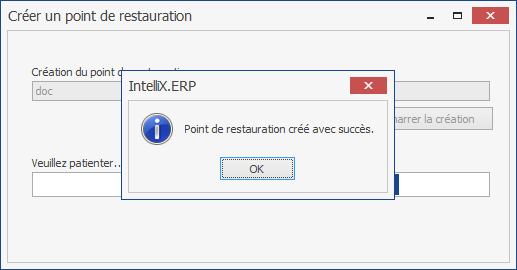Outils de sauvegarde des données dans Zorg
31
Juil
Vous êtes un utilisateur d’un ou plusieurs modules de Zorg et vous voulez faire régulièrement des sauvegardes de votre travail par mesure de sécurité ? Inabex vous apporte des fonctionnalités avancées et très simples à utiliser pour répondre à votre besoin. Avec ces outils, vous pouvez effectuer des copies stables et conformes aux dossiers comptables, paie et commercial existants dans le logiciel.
Dans ce qui suit, nous allons voir les méthodes de sauvegarde dans Zorg en donnant l’utilité de chacune.
Sauvegarder uniquement une seule base de données à la fois
Cette méthode permet comme l’indique le titre d’enregistrer toutes les données de la base en cours (du dossier actuel). Pour ce faire, utilisez l’assistant de sauvegarde accessible au niveau du « Menu d’application>Données>Enregistrer mes données » (voir la figure ci-dessous).

Avec cette méthode, vous serez obligés de répéter chaque étape pour chaque base de données dont vous souhaitez faire une sauvegarde
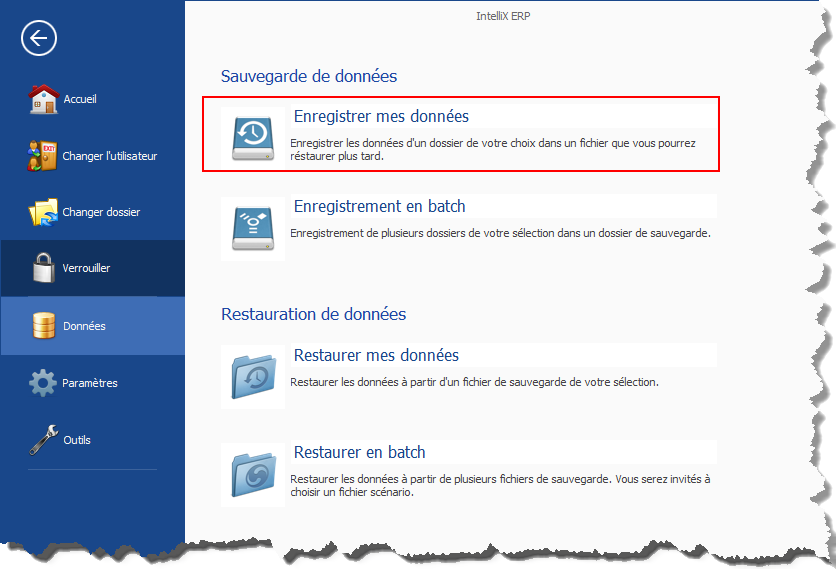
Dès que l’assistant de sauvegarde apparait, cliquez sur « Suivant » pour passer aux étapes suivantes
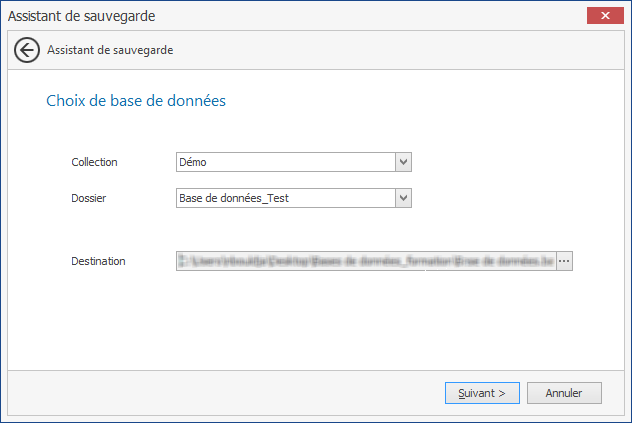
Choisissez la base de données à sauvegarder, sa collection et l’emplacement de la sauvegarde et lancez la sauvegarde en cliquant sur le bouton « Suivant ». Une fois l’opération de sauvegarde achevée, cliquez sur le bouton « Terminer »
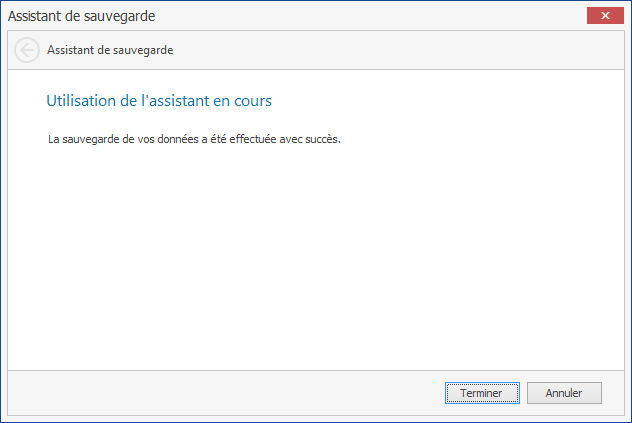
Sauvegarder plusieurs bases de données à la fois
Maintenant avec Zorg, vous pouvez sauvegarder plusieurs bases de données en une seule opération. Pour ce faire, allez au niveau du « Menu d’application>Données>Enregistrer mes données > Enregistrement en batch »
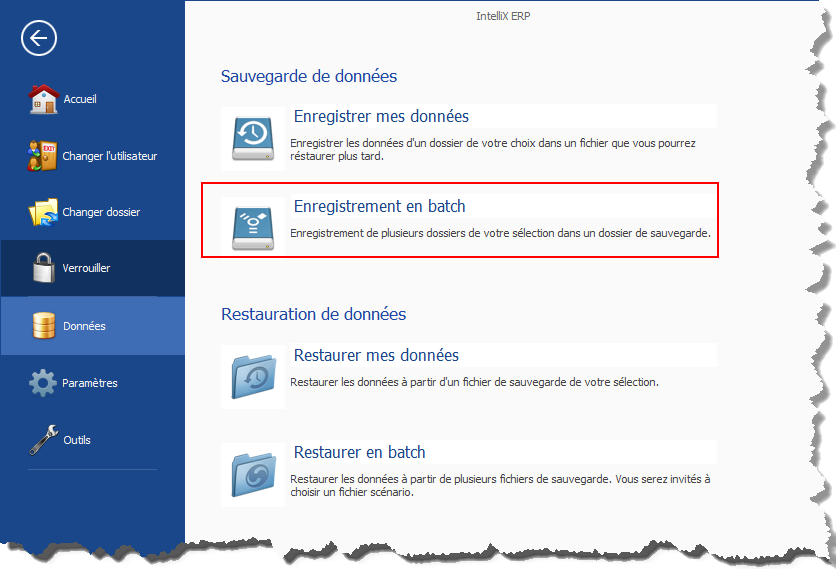
L’assistant de sauvegarde apparait. Cliquez sur « Suivant » pour passer aux étapes suivantes
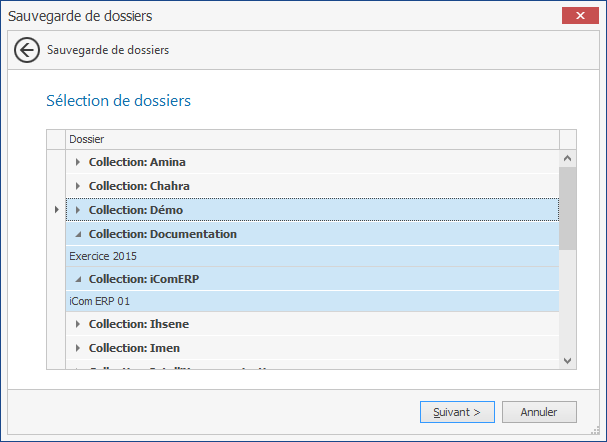
Appuyez sur la touche « Ctrl » de votre clavier et cliquez au fur et à mesure sur les dossiers que vous voulez sauvegarder.
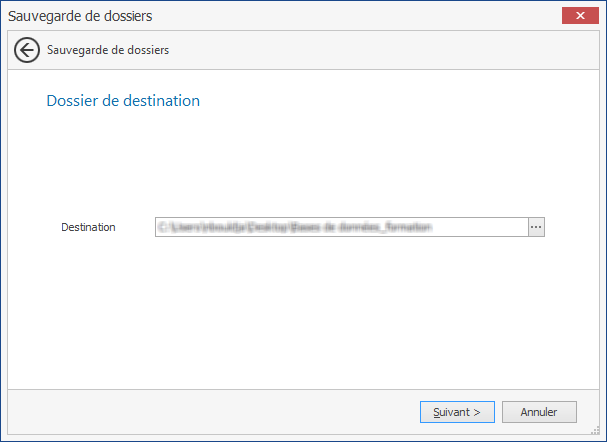
Choisissez l’emplacement de sauvegarde et une fois l’opération de sauvegarde achevée, cliquez sur le bouton « Terminer »
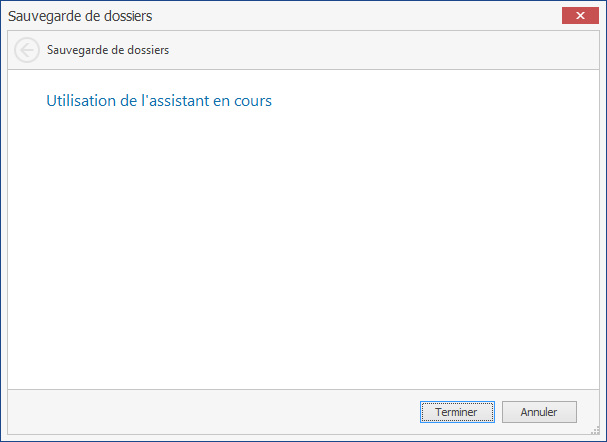
Créer des points de restauration
Vous avez aussi la possibilité de créer des points de restauration pour pouvoir revenir à un instant antérieur et annuler ainsi les modifications effectuées au niveau de la base de données entre ce moment précis et l’état en cours.Pour créer un point de restauration, allez au « Menu d’application>Outils>Gestion du dossier>Créer un point de restauration ».
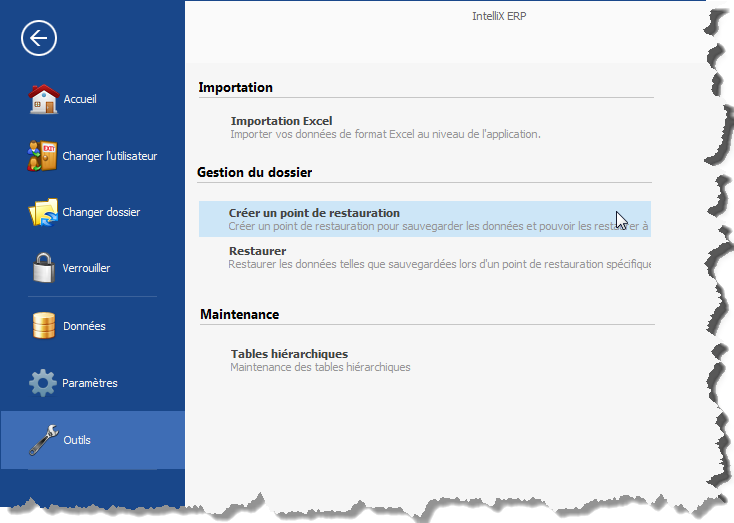
Il faut au préalable définir l’emplacement où sera placé le fichier à restaurer au niveau des paramètres comme suit :
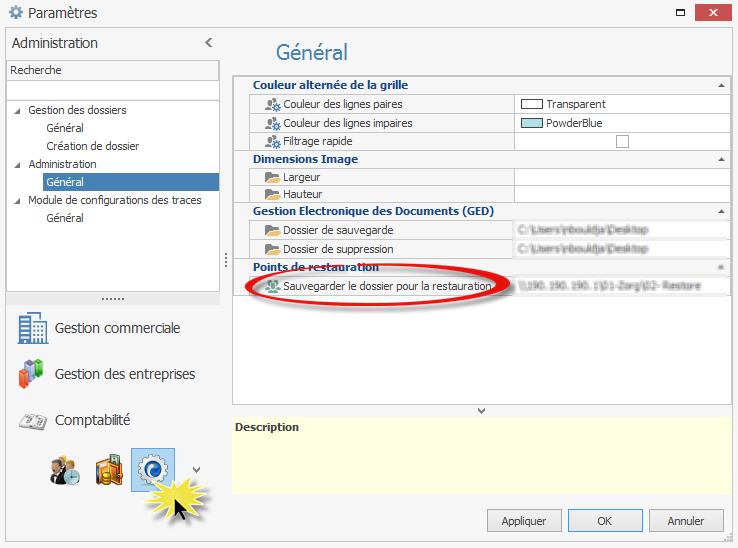
Saisissez une description pour mieux identifier le point de restauration dans la fenêtre qui apparait et cliquez sur « Démarrer la création ». Le point de restauration sera créé dans l’emplacement que vous aurez indiqué dans les paramètres.